Scarica Windows 10 Maps per l'utilizzo offline

Windows 10 include una funzionalità per Maps che ti consente di scaricarli per l'utilizzo offline. Ecco come scaricare e utilizzare le tue mappe offline.
Windows 10 include una funzionalità per Maps cheti permette di scaricarli per l'utilizzo offline. Questo è utile quando sai che viaggerai in un'area in cui il tuo dispositivo Windows 10 non avrà la connessione Wi-Fi o dati.
È anche una buona idea se hai un piano dati limitato e desideri ottenere la mappa tramite Wi-Fi prima di uscire.
Il download di mappe per l'utilizzo offline è comunefunzione per smartphone. Ad esempio, scaricando Google Maps su iPhone. Ma questa funzionalità è utile anche su qualsiasi dispositivo 2 in 1 come Microsoft Surface.
Scarica mappe per l'utilizzo offline su Windows 10
Prima di partire per il viaggio verso aree senza connessioni dati, vorrai scaricare le tue mappe. Vai a Impostazioni> App> Mappe offline.
Mentre l'impostazione predefinita è l'aggiornamento automatico delle mappe, è una buona idea controllare manualmente gli aggiornamenti più recenti prima di scaricarli. Per fare ciò, scorrere verso il basso e selezionare il pulsante Controlla ora.
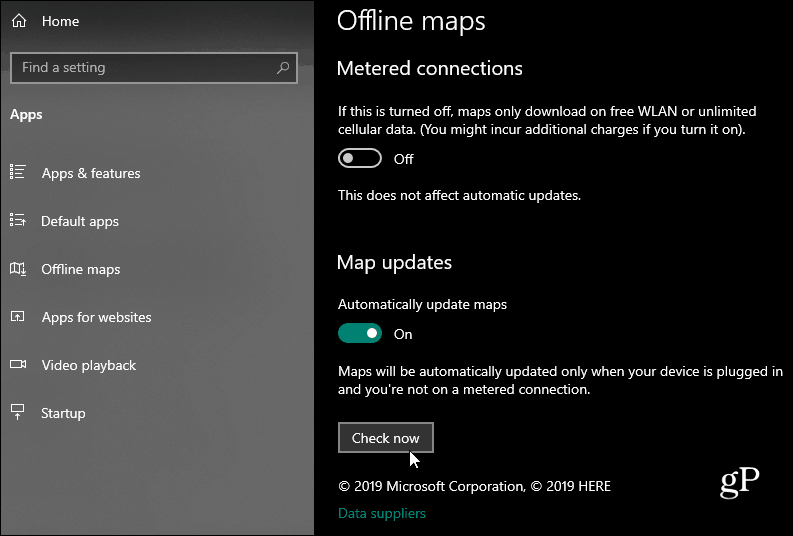
Ora scorri verso l'alto e seleziona Scarica mappe.
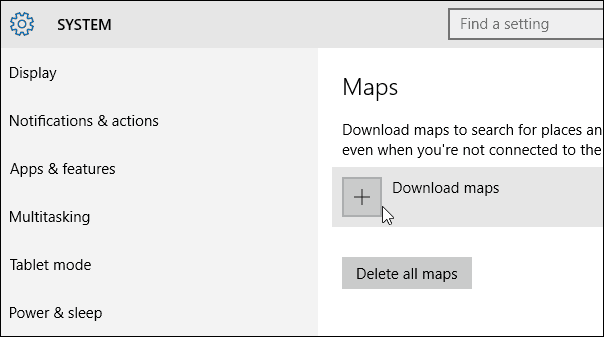
Quindi scegli l'area che desideri scaricare. Windows 10 utilizza Nokia QUI per la sua tecnologia di mappatura.
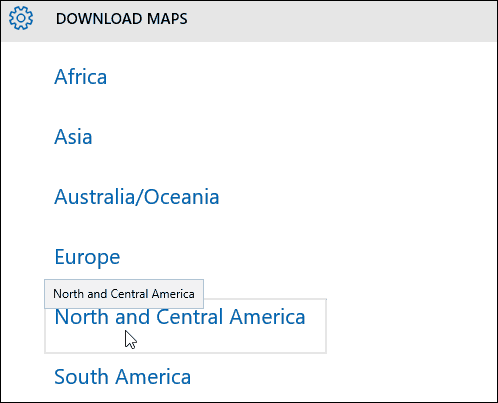
Sia che tu stia uscendo dal Paese sia che tu rimanga, puoi scaricare una mappa completa per cercare luoghi e ottenere indicazioni stradali quando necessario. Viene visualizzata anche la dimensione di ciascuna mappa.
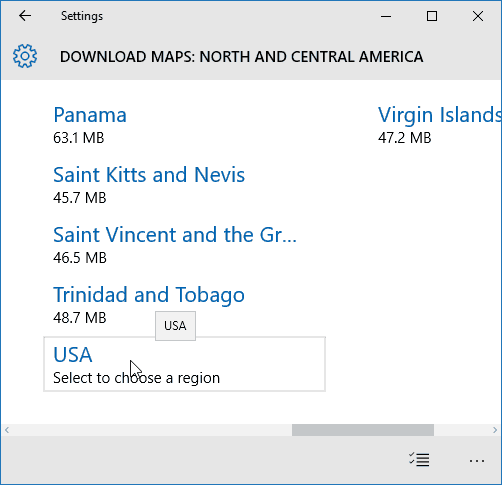
Ti verranno mostrati i progressi durante il download della mappa.
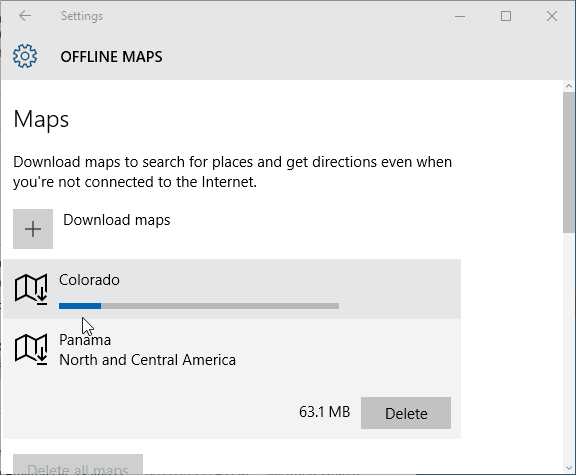
Utilizzo di mappe offline
Ora che hai le mappe di cui hai bisogno, avvia l'app Mappe di Windows 10 e fai una ricerca per la mappa che hai scaricato.
Ad esempio, ho scaricato una mappa del Colorado e ho cercato Denver. Ti fornirà molte funzioni disponibili quando sei online come luoghi e indicazioni stradali.
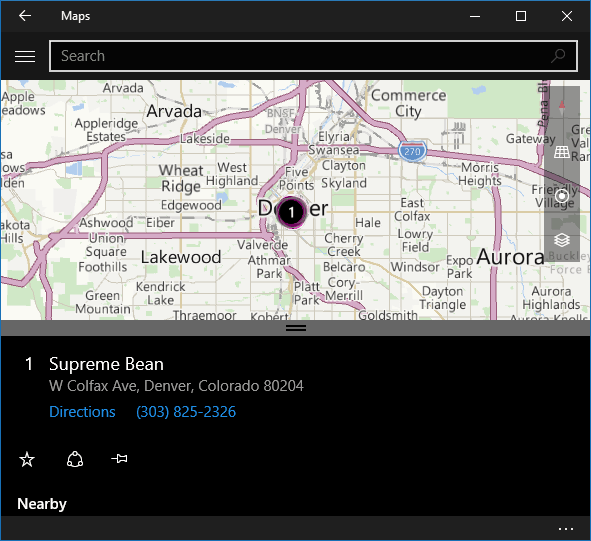
Tuttavia, non tutto è disponibile. Ad esempio, è necessaria una connessione Internet per utilizzare la vista Aerea.

Ovviamente, dovresti disconnettere il tuo dispositivo da Internet prima di partire per il tuo viaggio solo per verificare che tutto funzioni.










lascia un commento